WPS Office如何显示隐藏文字-WPS Office显示隐藏文字的方法
作者:快盘下载 人气:很多人不知道WPS Office如何显示隐藏文字?今日为你们带来的文章是WPS Office显示隐藏文字的方法,还有不清楚小伙伴和小编一起去学习一下吧。
第一步:启动WPS Office,打开“文件”选项卡(如图所示)。
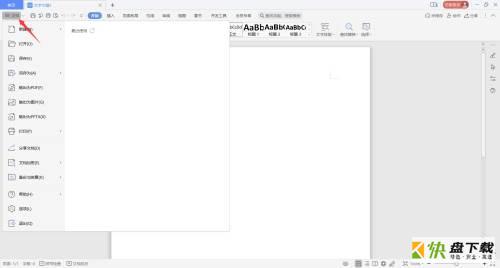
第二步:点击“文件”选项卡中的选项,弹出“选项”对话框(如图所示)。
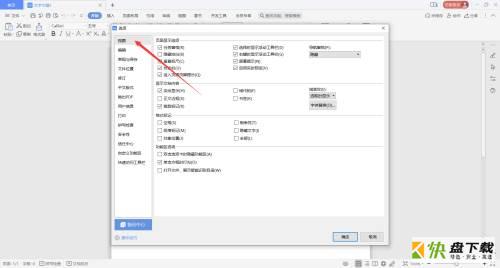
第三步:单击默认的选项“视图”中的“隐藏文字”的前面的方框,点击确定即可完成操作(如图所示)。
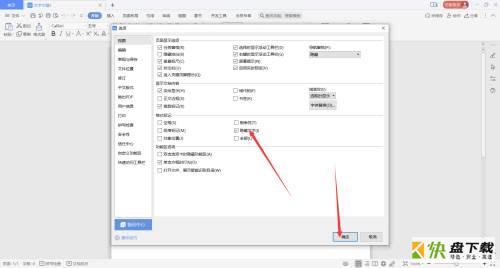
以上就是小编给大家带来的WPS Office如何显示隐藏文字的全部内容,希望能够帮助到大家哦。
加载全部内容